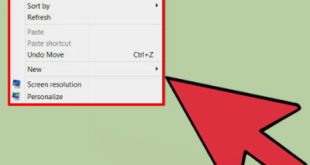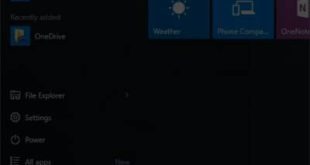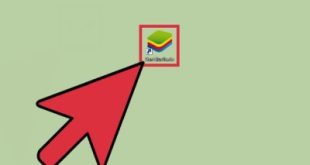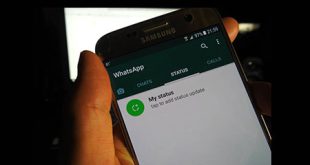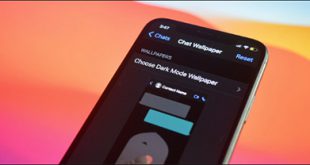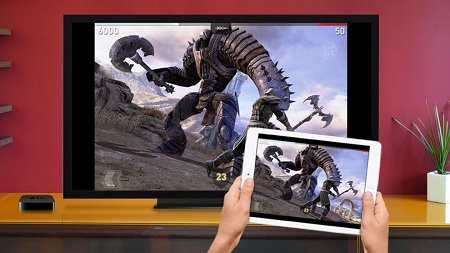 اتصال iPad به تلویزیون روش های مختلف اتصال iPad به تلویزیون اتصال iPad به تلویزیون یکی از وظایف مهم بسیاری از کاربران اپل است. تصور کنید می خواهید فیلم ها و سریال های خود را از تلویزیون تماشا کنید یا یوتیوب را در تلویزیون تماشا کنید. در این صورت آیپد یا آیفون خود را به تلویزیون وصل کنید. در این مقاله نحوه اتصال آیپد به تلویزیون و سپس نحوه انعکاس صفحه نمایش گوشی به تلویزیون را توضیح خواهیم داد. گفت با ما باش. 4 روش برای اتصال iPad خود به تلویزیون را بررسی کنید. شاید شما هم بخواهید فیلم خود را از تلویزیون تماشا کنید. اما به دلیل پیچیدگی گوشی های آیفون و آیپد این امکان برای شما مقدور نیست. در واقع اتصال گوشی و تبلت اپل معمولا به صورت بی سیم و بی سیم انجام می شود. از طریق آداپتور Lightening Digital AV و کابل HDMI. این ساده ترین راه برای اتصال iPad خود به تلویزیون است. می توانید با استفاده از یک آداپتور به نام Lightening Digital AV یک کابل HDMI را به تلفن خود متصل کنید. برای درک نحوه عملکرد این کابل، تصویر زیر را ببینید.اتصال iPad
اتصال iPad به تلویزیون روش های مختلف اتصال iPad به تلویزیون اتصال iPad به تلویزیون یکی از وظایف مهم بسیاری از کاربران اپل است. تصور کنید می خواهید فیلم ها و سریال های خود را از تلویزیون تماشا کنید یا یوتیوب را در تلویزیون تماشا کنید. در این صورت آیپد یا آیفون خود را به تلویزیون وصل کنید. در این مقاله نحوه اتصال آیپد به تلویزیون و سپس نحوه انعکاس صفحه نمایش گوشی به تلویزیون را توضیح خواهیم داد. گفت با ما باش. 4 روش برای اتصال iPad خود به تلویزیون را بررسی کنید. شاید شما هم بخواهید فیلم خود را از تلویزیون تماشا کنید. اما به دلیل پیچیدگی گوشی های آیفون و آیپد این امکان برای شما مقدور نیست. در واقع اتصال گوشی و تبلت اپل معمولا به صورت بی سیم و بی سیم انجام می شود. از طریق آداپتور Lightening Digital AV و کابل HDMI. این ساده ترین راه برای اتصال iPad خود به تلویزیون است. می توانید با استفاده از یک آداپتور به نام Lightening Digital AV یک کابل HDMI را به تلفن خود متصل کنید. برای درک نحوه عملکرد این کابل، تصویر زیر را ببینید.اتصال iPad  از طریق آداپتور لایتنینگ دیجیتال AV و کابل HDMI همانطور که مشاهده می کنید این کابل دارای یک سوکت در یک طرف برای اتصال به پورت USB iPad و 2 ورودی در طرف دیگر است.ورودی اول کابل HDMI و ورودی دوم کابل شارژ است. استفاده از کابل شارژ اختیاری است، بنابراین می توانیم با این آداپتور و کابل HDMI گوشی خود را به تلویزیون وصل کنیم. حالا کافی است از طریق تنظیمات تلویزیون روش دریافت اطلاعات را روی کابل HDMI تنظیم کنید نه آنتن، اگر آیپد خود را به این صورت به تلویزیون وصل کنید با خطا مواجه نمی شوید و نمی توانید پخش کنید. . یک فیلم با باز کردن کانال یوتیوب می توانید نحوه کار این روش اتصال iPad به تلویزیون را مشاهده کنید. اما زمانی که آیپد خود را با استفاده از این روش به تلویزیون خود متصل می کنید، با خطای مشابه تصویر زیر مواجه می شوید.
از طریق آداپتور لایتنینگ دیجیتال AV و کابل HDMI همانطور که مشاهده می کنید این کابل دارای یک سوکت در یک طرف برای اتصال به پورت USB iPad و 2 ورودی در طرف دیگر است.ورودی اول کابل HDMI و ورودی دوم کابل شارژ است. استفاده از کابل شارژ اختیاری است، بنابراین می توانیم با این آداپتور و کابل HDMI گوشی خود را به تلویزیون وصل کنیم. حالا کافی است از طریق تنظیمات تلویزیون روش دریافت اطلاعات را روی کابل HDMI تنظیم کنید نه آنتن، اگر آیپد خود را به این صورت به تلویزیون وصل کنید با خطا مواجه نمی شوید و نمی توانید پخش کنید. . یک فیلم با باز کردن کانال یوتیوب می توانید نحوه کار این روش اتصال iPad به تلویزیون را مشاهده کنید. اما زمانی که آیپد خود را با استفاده از این روش به تلویزیون خود متصل می کنید، با خطای مشابه تصویر زیر مواجه می شوید. 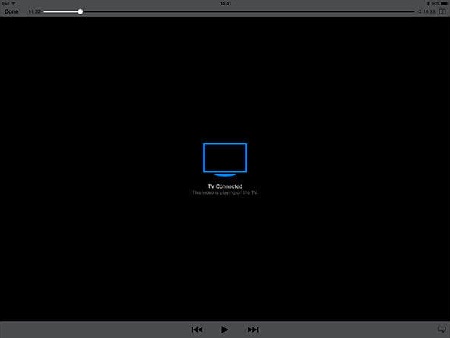 خطای احتمالی هنگام اتصال iPad به تلویزیون برای حل این مشکل به قسمت Control Center گوشی خود مراجعه کنید. انگشت خود را روی صفحه قرار دهید و آن را به سمت چپ بلغزانید، سپس خروجی ویدیو را انتخاب کنید. اگر اپل شما قدیمی تر است، نمی توانید از این کابل به عنوان آداپتور برای اتصال تلفن خود به تلویزیون خود استفاده کنید. راه حل این مشکل کابل Composite AV اپل است.این کابل مانند کابل لایتنینگ دیجیتال AV عمل می کند و گوشی شما را به تلویزیون شما متصل می کندتفاوت این کابل با آداپتور Lightening Digital AV در دوشاخه و ظاهر آن است که می توانید آیپد خود را به راحتی به تلویزیون متصل کنید. روش دیگری که می توانید استفاده کنید: • اتصال iPad به تلویزیون با استفاده از Aitplay Apple TV
خطای احتمالی هنگام اتصال iPad به تلویزیون برای حل این مشکل به قسمت Control Center گوشی خود مراجعه کنید. انگشت خود را روی صفحه قرار دهید و آن را به سمت چپ بلغزانید، سپس خروجی ویدیو را انتخاب کنید. اگر اپل شما قدیمی تر است، نمی توانید از این کابل به عنوان آداپتور برای اتصال تلفن خود به تلویزیون خود استفاده کنید. راه حل این مشکل کابل Composite AV اپل است.این کابل مانند کابل لایتنینگ دیجیتال AV عمل می کند و گوشی شما را به تلویزیون شما متصل می کندتفاوت این کابل با آداپتور Lightening Digital AV در دوشاخه و ظاهر آن است که می توانید آیپد خود را به راحتی به تلویزیون متصل کنید. روش دیگری که می توانید استفاده کنید: • اتصال iPad به تلویزیون با استفاده از Aitplay Apple TV  Apple TV یکی از بهترین راه ها برای اتصال iPad به تلویزیون است. دستگاه تلویزیون. ویژگی اصلی این دستگاه اتصال بی سیم گوشی است. یعنی برای اتصال گوشی خود به این دستگاه نیازی به کابل خاصی ندارید. با این حال، دستگاه باید به یک شبکه Wi-Fi متصل باشد. توجه داشته باشید که وقتی Apple TV خود را به وای فای متصل می کنید، باید از شبکه اینترنتی که گوشی شما به آن متصل است استفاده کنید. یعنی گوشی و دستگاه را به شبکه وای فای متصل می کند. استفاده از این روش پیشرفته ترین روش برای اتصال iPad به تلویزیون در نظر گرفته می شود، زیرا می توانید هر کاری را که با تلفن خود انجام می دهید در تلویزیون به اشتراک بگذارید، در حالی که در قسمت فوق از حامل Lightening Digital AV و کابل HDMI استفاده می کنید.نحوه اتصال گوشی اپل به تلویزیون با استفاده از اپل تی وی مهمترین ویژگی اپل تی وی Airply است، برند انحصاری اپل برای اتصال بی سیم.تلویزیون را به یک شبکه Wi-Fi وصل کنید. همانطور که در تصویر بالا مشاهده می کنید، این دستگاه دارای ورودی HDMI برای اتصال به تلویزیون می باشد. باید Apple TV را با استفاده از این کابل به تلویزیون وصل کنید، پس از اتصال گوشی خود به شبکه وای فای که Apple TV به آن متصل است، مراحل زیر را دنبال کنید: 1. در حین پخش ویدیو به Control Center بروید. . برای رد فقط صفحه را به سمت بالا بکشید 2. حالا انگشت خود را به سمت چپ بکشید و گزینه Apple TV را در صفحه باز شده انتخاب کنید. مرکز کنترل را ببندید. برای این کار روی قسمتی از صفحه خارج از صفحه مرکز کنترل کلیک کنید. با این کار مرکز کنترل بسته می شود. 4. حالا باید محتوای مورد نظر را پخش کنید. وقتی روی گزینه play ضربه بزنید، نماد Airplay ظاهر می شود. برای پخش جریانی محتوای تلویزیون از طریق شبکه بی سیم Apple TV روی این نماد کلیک کنید. جالب است بدانید که با این روش می توانید عکس های گالری خود را در تلویزیون نیز نمایش دهید. به این روش اشتراک گذاری محتوا در تلویزیون نیز اشاره کرده ایم. ، گزینه های بیشتری خواهید داشت.یکی از این قابلیت ها نمایش عکس های موجود در گالری در تلویزیون است. برای این کار مراحل قبلی را دنبال کنید تا از طریق مرکز کنترل به شبکه AirPlay متصل شوید.سپس به بخش گالری یا اپلیکیشن عکس بروید. حالا گزینه لمسی را انتخاب کنید و عکس هایی را که می خواهید در تلویزیون نمایش داده شوند انتخاب کنید. سپس روی Airpaly و در نهایت روی Apple TV5 ضربه بزنید. در این صورت می توانید تصاویر انتخاب شده را در تلویزیون تماشا کنید. به سادگی انگشت خود را روی صفحه به چپ و راست بکشید تا در میان عکس ها حرکت کنید. توجه: اگر می خواهید تصاویر به صورت اسلاید نمایش داده شوند، به قسمت اشتراک گذاری رفته و گزینه نمایش اسلاید را انتخاب کنید. برای نمایش تصاویر به صورت اسلایدشو. اتصال آیفون به تلویزیون با استفاده از Miracast
Apple TV یکی از بهترین راه ها برای اتصال iPad به تلویزیون است. دستگاه تلویزیون. ویژگی اصلی این دستگاه اتصال بی سیم گوشی است. یعنی برای اتصال گوشی خود به این دستگاه نیازی به کابل خاصی ندارید. با این حال، دستگاه باید به یک شبکه Wi-Fi متصل باشد. توجه داشته باشید که وقتی Apple TV خود را به وای فای متصل می کنید، باید از شبکه اینترنتی که گوشی شما به آن متصل است استفاده کنید. یعنی گوشی و دستگاه را به شبکه وای فای متصل می کند. استفاده از این روش پیشرفته ترین روش برای اتصال iPad به تلویزیون در نظر گرفته می شود، زیرا می توانید هر کاری را که با تلفن خود انجام می دهید در تلویزیون به اشتراک بگذارید، در حالی که در قسمت فوق از حامل Lightening Digital AV و کابل HDMI استفاده می کنید.نحوه اتصال گوشی اپل به تلویزیون با استفاده از اپل تی وی مهمترین ویژگی اپل تی وی Airply است، برند انحصاری اپل برای اتصال بی سیم.تلویزیون را به یک شبکه Wi-Fi وصل کنید. همانطور که در تصویر بالا مشاهده می کنید، این دستگاه دارای ورودی HDMI برای اتصال به تلویزیون می باشد. باید Apple TV را با استفاده از این کابل به تلویزیون وصل کنید، پس از اتصال گوشی خود به شبکه وای فای که Apple TV به آن متصل است، مراحل زیر را دنبال کنید: 1. در حین پخش ویدیو به Control Center بروید. . برای رد فقط صفحه را به سمت بالا بکشید 2. حالا انگشت خود را به سمت چپ بکشید و گزینه Apple TV را در صفحه باز شده انتخاب کنید. مرکز کنترل را ببندید. برای این کار روی قسمتی از صفحه خارج از صفحه مرکز کنترل کلیک کنید. با این کار مرکز کنترل بسته می شود. 4. حالا باید محتوای مورد نظر را پخش کنید. وقتی روی گزینه play ضربه بزنید، نماد Airplay ظاهر می شود. برای پخش جریانی محتوای تلویزیون از طریق شبکه بی سیم Apple TV روی این نماد کلیک کنید. جالب است بدانید که با این روش می توانید عکس های گالری خود را در تلویزیون نیز نمایش دهید. به این روش اشتراک گذاری محتوا در تلویزیون نیز اشاره کرده ایم. ، گزینه های بیشتری خواهید داشت.یکی از این قابلیت ها نمایش عکس های موجود در گالری در تلویزیون است. برای این کار مراحل قبلی را دنبال کنید تا از طریق مرکز کنترل به شبکه AirPlay متصل شوید.سپس به بخش گالری یا اپلیکیشن عکس بروید. حالا گزینه لمسی را انتخاب کنید و عکس هایی را که می خواهید در تلویزیون نمایش داده شوند انتخاب کنید. سپس روی Airpaly و در نهایت روی Apple TV5 ضربه بزنید. در این صورت می توانید تصاویر انتخاب شده را در تلویزیون تماشا کنید. به سادگی انگشت خود را روی صفحه به چپ و راست بکشید تا در میان عکس ها حرکت کنید. توجه: اگر می خواهید تصاویر به صورت اسلاید نمایش داده شوند، به قسمت اشتراک گذاری رفته و گزینه نمایش اسلاید را انتخاب کنید. برای نمایش تصاویر به صورت اسلایدشو. اتصال آیفون به تلویزیون با استفاده از Miracast  اتصال گوشی به تلویزیون با استفاده از Miracast نه تنها برای گوشی های اپل اعمال می شود، بلکه یکی دیگر از راه های اتصال iPad و iPhone به تلویزیون استفاده از Miracast است. بنابراین، اتصال تلویزیون شما نیز باید هوشمند باشد. این به قابلیت اتصال به اینترنت اشاره دارد. این روش مختص گوشی های iOS نیست و گوشی های اندرویدی نیز از این طریق به تلویزیون متصل می شوند. این روش اتصال توسط برندهای مختلف با نام های مختلف توابع نامیده می شود، اما همه آنها عملکرد یکسانی دارند.به عنوان مثال در گوشی های سامسونگ به این قابلیت AllShare، در گوشی های هوشمند ال جی Sharing و در گوشی های سونی Screen Mirroring می گویند.اگر از تلویزیون های هوشمند استفاده می کنید، اتصال iPhone و iPad خود به تلویزیون از طریق عملکرد DLNA در واقع به شما این امکان را می دهد. ، به شما امکان می دهد به تلویزیون خود متصل شوید تا گوشی خود را آینه کنید. جالب اینجاست که با استفاده از این شبکه می توانید کامپیوتر یا لپ تاپ را به تلویزیون متصل کنید. تنها مشکل این روش این است که نمی تواند صفحه نمایش را به تلویزیون منعکس کند. با DLNA می توانید موسیقی را از حافظه گوشی خود پخش کنید، اما با این روش نمی توانید صفحه تلویزیون خود را آینه کنید یا به اشتراک بگذارید. تلفن iOS را با استفاده از Chrome Cast به تلویزیون وصل کنید، تصویر زیر را ببینید. این ابزار کوچک به نام Chrome cast به شما امکان می دهد تلفن همراه خود را به تلویزیون خود متصل کنید.
اتصال گوشی به تلویزیون با استفاده از Miracast نه تنها برای گوشی های اپل اعمال می شود، بلکه یکی دیگر از راه های اتصال iPad و iPhone به تلویزیون استفاده از Miracast است. بنابراین، اتصال تلویزیون شما نیز باید هوشمند باشد. این به قابلیت اتصال به اینترنت اشاره دارد. این روش مختص گوشی های iOS نیست و گوشی های اندرویدی نیز از این طریق به تلویزیون متصل می شوند. این روش اتصال توسط برندهای مختلف با نام های مختلف توابع نامیده می شود، اما همه آنها عملکرد یکسانی دارند.به عنوان مثال در گوشی های سامسونگ به این قابلیت AllShare، در گوشی های هوشمند ال جی Sharing و در گوشی های سونی Screen Mirroring می گویند.اگر از تلویزیون های هوشمند استفاده می کنید، اتصال iPhone و iPad خود به تلویزیون از طریق عملکرد DLNA در واقع به شما این امکان را می دهد. ، به شما امکان می دهد به تلویزیون خود متصل شوید تا گوشی خود را آینه کنید. جالب اینجاست که با استفاده از این شبکه می توانید کامپیوتر یا لپ تاپ را به تلویزیون متصل کنید. تنها مشکل این روش این است که نمی تواند صفحه نمایش را به تلویزیون منعکس کند. با DLNA می توانید موسیقی را از حافظه گوشی خود پخش کنید، اما با این روش نمی توانید صفحه تلویزیون خود را آینه کنید یا به اشتراک بگذارید. تلفن iOS را با استفاده از Chrome Cast به تلویزیون وصل کنید، تصویر زیر را ببینید. این ابزار کوچک به نام Chrome cast به شما امکان می دهد تلفن همراه خود را به تلویزیون خود متصل کنید.  Chromecast بهترین ابزار برای اتصال iPad به تلویزیون است. Chromecast فقط برای تلفن های همراه iOS نیست. در واقع با این ابزار می توانید گوشی های اندروید یا ویندوز را به تلویزیون خود متصل کنید.این ابزار مفید علاوه بر اینکه به شما امکان میدهد فیلمها و عکسها را از تلویزیون خود آینه کنید، به شما امکان میدهد نرمافزار و محتوا را روی آن آینه کنید.البته لازم به ذکر است که کروم کست نوعی گجت برای اتصال گوشی به تلویزیون است. و می توانید از گجت های مختلف استفاده کنید. همچنین استفاده از گجت ها برای کاربران تجربه خوشایندی نیست و در بین این گجت ها کاربران بیشتر از کروم کست استفاده می کنند. همانطور که خواندید، نحوه اتصال iPad به تلویزیون را می توان به روش های مختلفی انجام داد. کابل یا آداپتور که شامل: • استفاده از آداپتور AV دیجیتال Lightening، کابل HDMI • کابل Composite AV Apple: همانطور که در ابتدای مقاله ذکر شد، این نوع کابل برای آیفون های قدیمی (iPhone 4 و 3G) استفاده می شود. . این نوع کابل در واقع دارای سوکت 30 پین است • کابل AV Component AV: این کابل دارای سوکت 30 پین نیز می باشد • آداپتور Apple Lightning به VGA: این نوع آداپتور شبیه کابل های VGA است و فقط تصویر را انتقال می دهد. بنابراین هنگامی که از این کابل برای اتصال نمایشگر استفاده می کنید، از کابل دیگری برای اتصال صدا استفاده کنید. در روش های اتصال آیپد به تلویزیون با کابل معمولا مراحل یکسان است و در صورت نیاز از Lightening Digital AV استفاده کنید.آداپتور، می توانید مراحل ذکر شده را دنبال کنید. در واقع از این کابل ها در مدل های مختلف آیفون استفاده می شود و تفاوتی در عملکرد آنها وجود ندارد.استفاده از روشهای بیسیم برای اتصال Apple TV/AirPlay Miracast Chromecast DLNA اگرچه راههای زیادی برای اتصال iPad به تلویزیون وجود دارد، اما باید یک روش پیشنهادی ارائه دهیم. . او Apple TV است، اما اگر ترجیح می دهید، می توانید از روش های دیگری برای اتصال iPad خود به تلویزیون خود استفاده کنید.
Chromecast بهترین ابزار برای اتصال iPad به تلویزیون است. Chromecast فقط برای تلفن های همراه iOS نیست. در واقع با این ابزار می توانید گوشی های اندروید یا ویندوز را به تلویزیون خود متصل کنید.این ابزار مفید علاوه بر اینکه به شما امکان میدهد فیلمها و عکسها را از تلویزیون خود آینه کنید، به شما امکان میدهد نرمافزار و محتوا را روی آن آینه کنید.البته لازم به ذکر است که کروم کست نوعی گجت برای اتصال گوشی به تلویزیون است. و می توانید از گجت های مختلف استفاده کنید. همچنین استفاده از گجت ها برای کاربران تجربه خوشایندی نیست و در بین این گجت ها کاربران بیشتر از کروم کست استفاده می کنند. همانطور که خواندید، نحوه اتصال iPad به تلویزیون را می توان به روش های مختلفی انجام داد. کابل یا آداپتور که شامل: • استفاده از آداپتور AV دیجیتال Lightening، کابل HDMI • کابل Composite AV Apple: همانطور که در ابتدای مقاله ذکر شد، این نوع کابل برای آیفون های قدیمی (iPhone 4 و 3G) استفاده می شود. . این نوع کابل در واقع دارای سوکت 30 پین است • کابل AV Component AV: این کابل دارای سوکت 30 پین نیز می باشد • آداپتور Apple Lightning به VGA: این نوع آداپتور شبیه کابل های VGA است و فقط تصویر را انتقال می دهد. بنابراین هنگامی که از این کابل برای اتصال نمایشگر استفاده می کنید، از کابل دیگری برای اتصال صدا استفاده کنید. در روش های اتصال آیپد به تلویزیون با کابل معمولا مراحل یکسان است و در صورت نیاز از Lightening Digital AV استفاده کنید.آداپتور، می توانید مراحل ذکر شده را دنبال کنید. در واقع از این کابل ها در مدل های مختلف آیفون استفاده می شود و تفاوتی در عملکرد آنها وجود ندارد.استفاده از روشهای بیسیم برای اتصال Apple TV/AirPlay Miracast Chromecast DLNA اگرچه راههای زیادی برای اتصال iPad به تلویزیون وجود دارد، اما باید یک روش پیشنهادی ارائه دهیم. . او Apple TV است، اما اگر ترجیح می دهید، می توانید از روش های دیگری برای اتصال iPad خود به تلویزیون خود استفاده کنید.
روش اتصال iPad و گوشی آیفون به تلویزیون
.